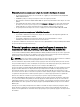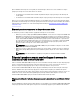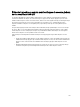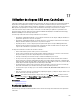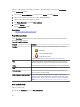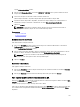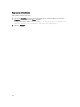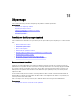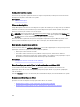Users Guide
Pour créer, redimensionner, faire clignoter ou supprimer le disque CacheCade, accédez à l'écran CacheCade(s) :
La page CacheCade(s) s'affiche.
1. Dans la fenêtre Server Administrator, sous l'arborescence Système, développez Stockage.
2. Cliquez sur un contrôleur de stockage. Par exemple : PERC H710P Adapter.
3. Cliquez sur un composant de contrôleur de stockage.
4. Sous Tâches disponibles, sélectionnez Gérer CacheCade.
5. Cliquez sur Exécuter.
La page CacheCade(s) s'affiche.
Liens connexes
Utilisation de disques SSD avec CacheCade
Propriétés CacheCade
L'écran CacheCade affiche le tableau des propriétés de chaque disque CacheCade. Le tableau suivant fournit une
description de chaque propriété.
Tableau 37. Propriétés CacheCade
Propriété Définition
Condition Ces icônes indiquent la gravité ou l'intégrité du composant de stockage.
• — Normal/OK
• — Avertissement/Non critique
• — Critiquel/Irrécupérable
Pour plus d'informations, voir Gravité des composants de stockage.
Nom Cette propriété affiche le nom du disque CacheCade. Le lien vous permet
d'avoir accès aux disques physiques qui constituent le disque CacheCade.
Tâches Cette liste déroulante fournit les tâches disponibles pour le disque CacheCade.
Taille Cette propriété donne la taille du disque CacheCade.
Protocole du bus Cette propriété indique la technologie utilisée par le disque physique. Les
valeurs possibles sont SAS et SATA.
Règle de mémoire cache de disque Cette propriété affiche si les règles de cache de disque pour les disques
physiques faisant partie du disque virtuel sont activées ou désactivées. Voir
Règles de lecture, d'écriture, de cache et de cache de disque du contrôleur
RAID.
Créer un CacheCade
Pour créer un CacheCade :
1. Dans la page CacheCade, cliquez sur Créer un CacheCade.
186